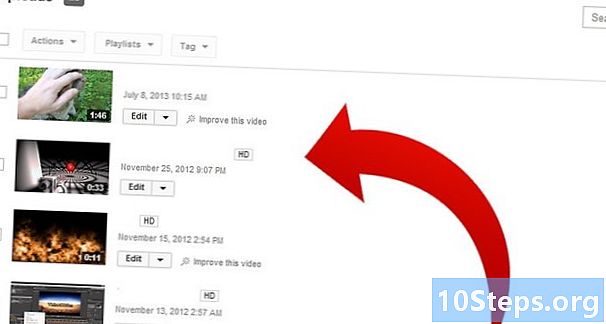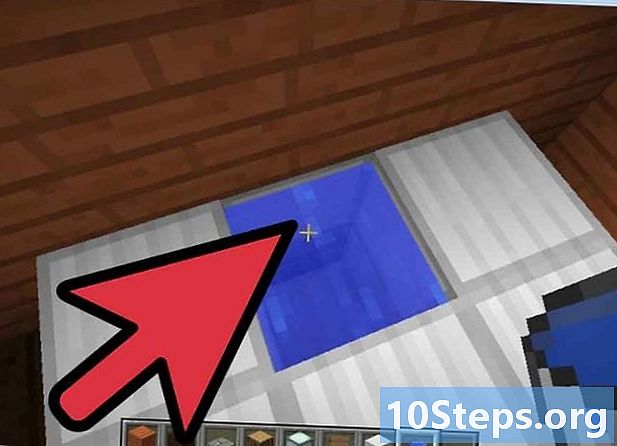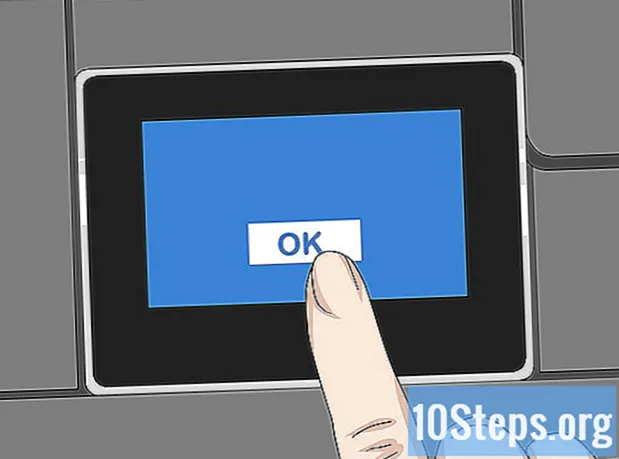
Innehåll
Den här artikeln lär dig hur du ansluter en HP-skrivare som stöds till ett trådlöst nätverk. Med den här anslutningen kan du skicka utskrifter från en dator som är i samma nätverk som skrivaren utan att skrivaren är fysiskt ansluten till den. Inte alla HP-modeller har denna funktion, så se till att din skrivare kan ansluta till internet innan du fortsätter.
Steg
Metod 1 av 2: Anslut automatiskt
Kontrollera att datorn och nätverket är kompatibla. För att använda verktyget "HP Auto Wireless Connect" måste din dator och nätverket uppfylla följande förutsättningar:
- Operativsystem Windows Vista eller senare (PC) eller OS X 10.5 (Leopard) eller senare (Macintosh).
- Datorn måste vara ansluten till en 802.11 b / g / n trådlös router via en 2,4 GHz-anslutning. 5,0 GHz-nätverk stöds för närvarande inte av HP.
- Datorns operativsystem måste styra det trådlösa nätverket.
- Hans dator använder en trådlös anslutning till nätverket och operativsystemet.
- Datorn måste ha en dynamisk IP-adress, inte en statisk (om du inte har betalat för en statisk IP är det troligtvis dynamiskt).
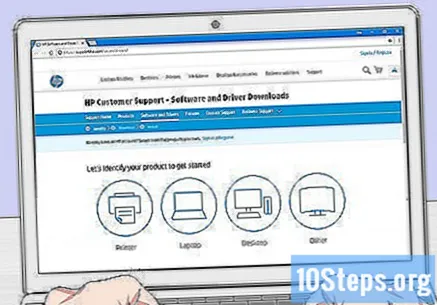
Leta efter skrivarprogramvaran. Gå till https://support.hp.com/en-us/drivers, ange din skrivarmodell och klicka Att leta efter och sedan vidare Ladda ner bredvid det resulterande objektet.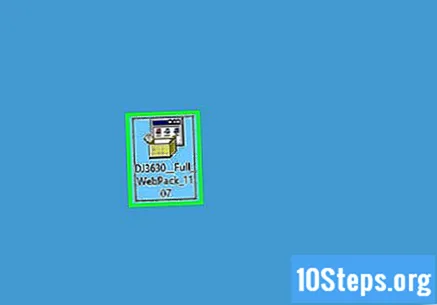
Dubbelklicka på den nedladdade programfilen. Sedan börjar installationsprocessen.
Sätt på skrivaren. Om den är kompatibel med "HP Auto Wireless Connect" kommer den att förberedas för anslutningen när du slår på den.
- Skrivaren behåller denna inställning i bara två timmar.
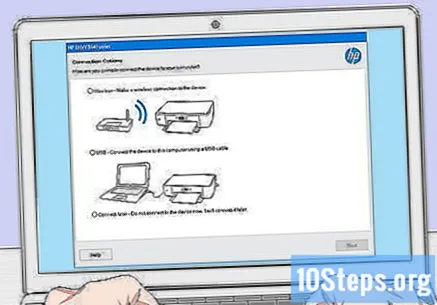
Följ instruktionerna på skärmen tills du kommer till avsnittet "Nätverk". Denna process beror på skrivarmodellen och datorns operativsystem.
Välj Nätverk (Ethernet / trådlöst) mitt på sidan.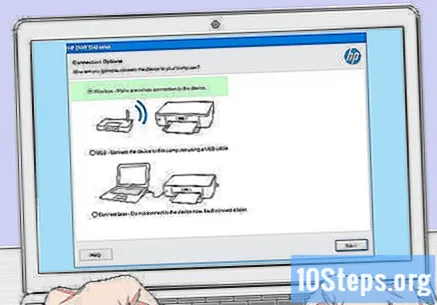
klicka in Ja, skicka mina trådlösa nätverksinställningar till skrivaren. Om du gör det hittar du den och skickar nätverksinformationen till den.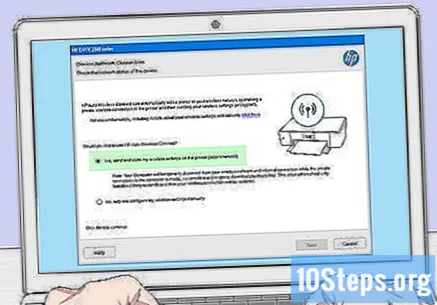
Vänta tills skrivaren är ansluten. Denna process kan ta flera minuter. När anslutningen har gjorts bör du se ett bekräftelsemeddelande på datorskärmen.
Avsluta installationsprocessen. Slutför installationen på datorn enligt instruktionerna på skärmen. I slutet av det kan du börja använda skrivaren.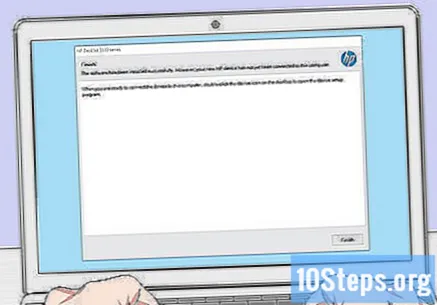
Metod 2 av 2: Ansluta manuellt
Se till att skrivaren är installerad på datorn. I de flesta fall är det bara att ansluta den med en USB-kabel och låta programvaran installeras, även om många enheter levereras med en installations-CD.
Sätt på skrivaren. Se till att skrivaren är inkopplad och tryck sedan på "På / Av" -knappen.
Aktivera pekskärm nödvändigt fall. Vissa skrivare har en stängd pekskärm eller de måste anslutas separat.
- Om din skrivare inte har en pekskärmmåste du ansluta den till det trådlösa nätverket med hjälp av programvaruinstallationsprocessen för det. Om den redan är installerad kan du behöva avinstallera och installera den igen för att ansluta den till det trådlösa nätverket.
Välj Att ställa in. Placeringen och utseendet på detta alternativ varierar beroende på skrivarmodell, men det kännetecknas vanligtvis av en kugghjulsikon.
- Du kan behöva bläddra nedåt eller höger för att hitta alternativet Att ställa in.
- Alternativet Trådlös kan också visas tillgängliga. I det här fallet, tryck på den.
Välj Nätverk. Om du gör det öppnas de trådlösa nätverksinställningarna.
Välj alternativ Trådlöst nätverksassistent. Skrivaren söker sedan efter trådlösa nätverk inom räckhåll.
- Du kan behöva välja Installationsguide för trådlöst nätverk.
Välj namnet på ditt nätverk. Detta måste vara namnet som tilldelats det trådlösa nätverket när det skapades.
- Om du inte har definierat det kommer du troligen att se en kombination av routermodell och tillverkarnummer.
- Om du inte hittar namnet på nätverket, bläddra ner till botten av sidan, välj textfältet och ange det manuellt.
Ange nätverkslösenordet. Detta är lösenordet som används för att komma åt det trådlösa nätverket.
- Om din router har knappen WPS, tryck på den i tre sekunder för att ansluta till den.
Välj Redo. Autentiseringsuppgifterna sparas sedan. Skrivaren försöker nu ansluta till nätverket.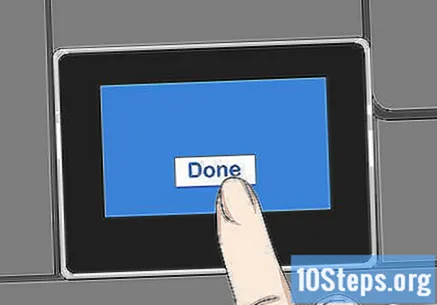
Välj OK när det begärs. Du borde nu kunna skriva ut via det trådlösa nätverket.
Tips
- Vissa skrivare utan pekskärm de har "WPS" -knappen, som kan tryckas för att sätta enheten i "parningsläge". Tryck bara på knappen WPS på routern i tre sekunder för att para ihop båda.
- Om du inte kan ansluta skrivaren till det trådlösa nätverket måste du ansluta den manuellt för att kunna skriva ut.
Varningar
- Varje skrivare skiljer sig från den andra, även om de är i samma kategori. Se alltid bruksanvisningen för mer specifika instruktioner.